Останній Подзвоніть у дверні відеодзвінки пропонують чудове поєднання датчиків руху з аудіо- та візуальним зв’язком, а також різноманітні варіанти батарей для різноманітних варіантів розміщення. Іноді вони потребують повного скидання. Дверні дзвінки Ring Doorbells також мають базову опцію скидання, щоб перевести їх у режим налаштування, який вам знадобиться, знати про те, коли вперше налаштовувати дверний дзвінок, а також якщо ви захочете виконати повне скидання до заводських налаштувань пізніше. Ось усе, що вам потрібно знати.
Зміст
- Як скинути дверний дзвінок
- Знайдіть кнопку режиму налаштування
- Скидання за допомогою кнопки режиму налаштування
- Знову налаштуйте Ring Video Doorbell
- А як щодо повного відновлення заводських налаштувань?
- Як видалити дверний дзвінок Ring зі свого облікового запису
Рекомендовані відео
легко
10 хвилин
Дверний дзвінок, будь-яка модель

Як скинути дверний дзвінок
Кожна лінія Ring Doorbell працює дещо по-різному, тому важливо спочатку дізнатися свою модель. Незважаючи на те, що всі вони дещо відрізняються за формою, вони, як правило, виглядають схожими, тому це може бути важко визначити з першого погляду. Натомість знайдіть інформацію про номер продукту на задній панелі дверного дзвінка або увійдіть у свій додаток Ring, щоб побачити, яку модель вказано у дверному дзвінку.
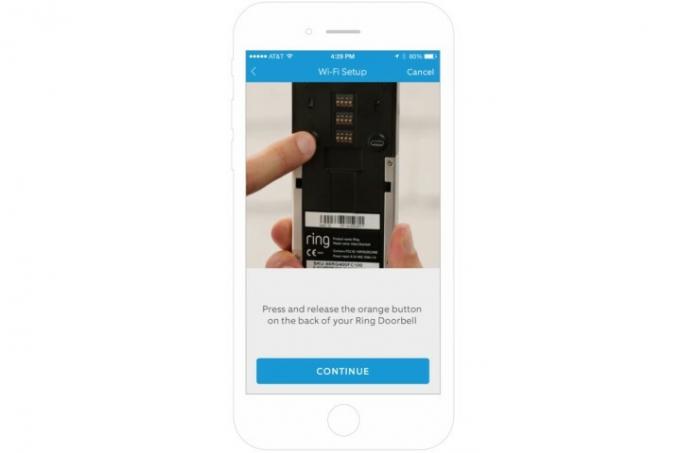
Знайдіть кнопку режиму налаштування
Тепер, коли ви знаєте, який у вас Ring Doorbell, настав час знайти його Режим налаштування кнопку, яку також можна використовувати для повного скидання пристрою. Перш ніж це зробити, радимо переконатися, що акумулятор Ring Doorbell (деякі моделі мають дротові режими, але більшість пропонує опцію від батареї) повністю заряджено для майбутньої роботи. Тепер знайдіть кнопку на основі вашої моделі:
Ring Video Doorbell (стандартні версії, 1-е та 2-е покоління): переверніть дверний дзвінок і знайдіть помаранчеву кнопку на задній панелі пристрою.
Ring Video Doorbell 2 моделі: знайдіть маленьку чорну кнопку на передній частині дверного дзвінка.
Дверний відеодзвінок Ring 3/3 Plus і 4 моделі: знайдіть маленьку чорну кнопку на передній частині дверного дзвінка.
Моделі Ring Video Doorbell Pro та Wired: подивіться на праву сторону Doorbell Pro. Ви повинні побачити маленьку кнопку, яку можна натиснути.
Ring Video Doorbell Елітні моделі: Спочатку зніміть лицьову панель на передній панелі Elite. Потім знайдіть маленьку чорну кнопку у верхній правій частині дверного дзвінка, спрямовану вперед.

Скидання за допомогою кнопки режиму налаштування
Тепер, коли ви знайшли Режим налаштування кнопку, настав час скинути його. Натисніть і відпустіть кнопку — не утримуйте її. Ви дізнаєтесь, коли кільце перейде в режим налаштування, оскільки переднє світло почне крутитися.
Коли індикатор почне крутитися, ви зможете повернутися до свого додатка та почати працювати над підключенням мобільного пристрою до дверного дзвінка та продовженням процесу налаштування.

Знову налаштуйте Ring Video Doorbell
Якщо ви скидаєте Ring Doorbell, щоб спробувати вирішити проблему з продуктом або проблему з підключенням, тепер вам потрібно буде налаштувати його знову. Для початку натисніть Режим налаштування і негайно відпустіть її — ви не хочете, щоб дверний дзвінок думав, що ви намагаєтеся скинути його знову.
Тепер дверний дзвінок увійде в режим налаштування, де буде створено невелику точку доступу Wi-Fi. Його переднє світло почне крутитися, коли це станеться. Якщо ви налаштували свій дверний дзвінок Ring раніше, все це буде знайомо, але вам потрібно буде зайти в свій Ring щоб підключитися до цієї точки доступу, щоб програма могла направити дверний дзвінок до вашої домашньої Wi-Fi і завершити налаштування.
Ви можете виконувати цю процедуру скидання скільки завгодно разів, але це не те єдине вирішення проблем Ring Doorbell. Пам’ятайте, іноді проблеми зі з’єднанням можуть виникати через те, що ви перебуваєте занадто далеко від мережі Wi-Fi або використовуєте розряджений/несправний акумулятор на пристрої Ring. Якщо скидання не спрацьовує, варто дослідити інші варіанти.
А як щодо повного відновлення заводських налаштувань?
У нас також є гід при повному скиданні заводських налаштувань щоб повністю стерти дверний відеодзвінок Ring і почати заново. Ось коротка версія: Це Режим налаштування кнопку, яку потрібно було знайти? Натисніть і утримуйте її протягом 20-30 секунд. Згодом ваш Ring Doorbell блимає та перезапускається. Після повного перезапуску натисніть Режим налаштування кнопку ще раз, щоб почати заново.
Якщо ви зіткнулися з помилками або проблемами під час налаштування та роботи, апаратне скидання, як це, найкращий спосіб вирішити ці проблеми.
Як видалити дверний дзвінок Ring зі свого облікового запису
Якщо ви плануєте подарувати або перепродати свій дверний дзвінок Ring Doorbell, не забудьте зайти в додаток Ring і видалити його зі свого облікового запису.
Крок 1: Виберіть свій дверний дзвінок у додатку Ring.
Крок 2: Торкніться Налаштування.
Пов'язані
- Як синхронізувати пристрої Alexa
- Ці пропозиції Ring Video Doorbell закінчуються сьогодні ввечері
- Від 150 до 49 доларів: заощаджуйте на відеодверному дзвінку Arlo для Prime Day
крок 3: Торкніться Видаліть пристрій, що гарантує, що програма забуде модель, щоб її можна було безпечно використовувати в іншому місці.
Рекомендації редакції
- Як зберегти відео на Google Home
- Зазвичай Walmart має дверний дзвінок Google Nest Video Doorbell за 229 доларів США за 80 доларів США
- Велика знижка щойно припала на Google Nest Doorbell для Prime Day
- Ціни на дверний дзвінок, камеру спостереження та сигналізацію впали
- Я знайшов відеодверний дзвінок за 30 доларів у рамках угод Amazon Prime Day
Оновіть свій спосіб життяDigital Trends допомагає читачам стежити за динамічним світом технологій завдяки всім останнім новинам, цікавим оглядам продуктів, проникливим редакційним статтям і унікальним у своєму роді коротким оглядам.

